先 先晒几个图:
是不是很逼真啊。。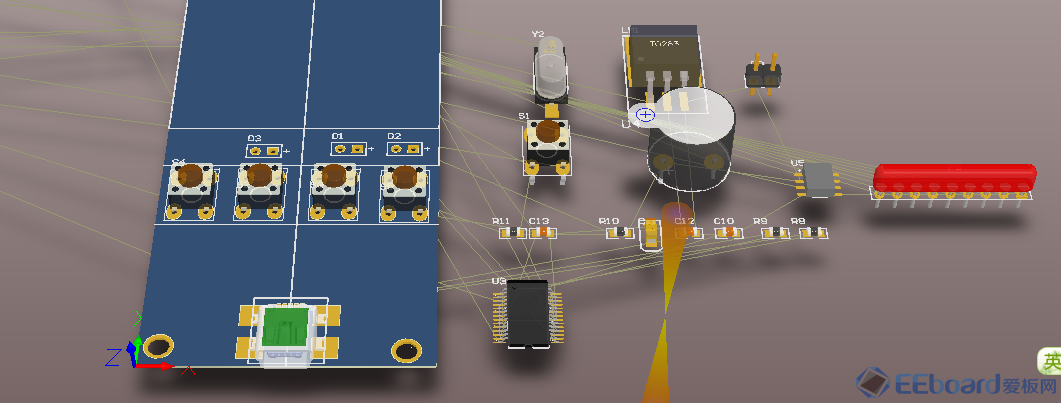
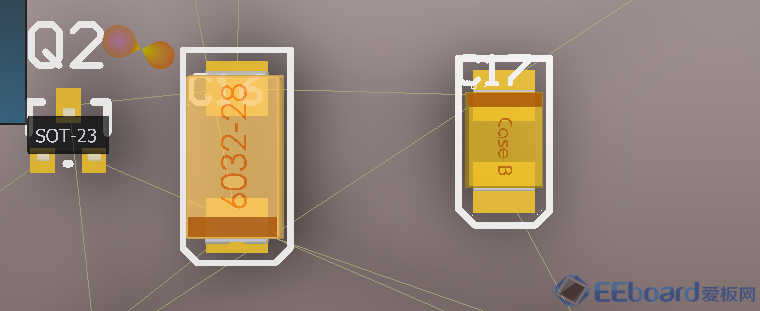
---------------------------------------教程---------------------------------------
-----------------------------------------------------------------------------------
我们常用的3D封装可以在这个网站下载。
http://www.3dcontentcentral.cn/Search.aspx?arg=0805
下面我们以0805封装的电容为例子讲解。在搜索栏中输入0805,即可出现0805的电容,如下图。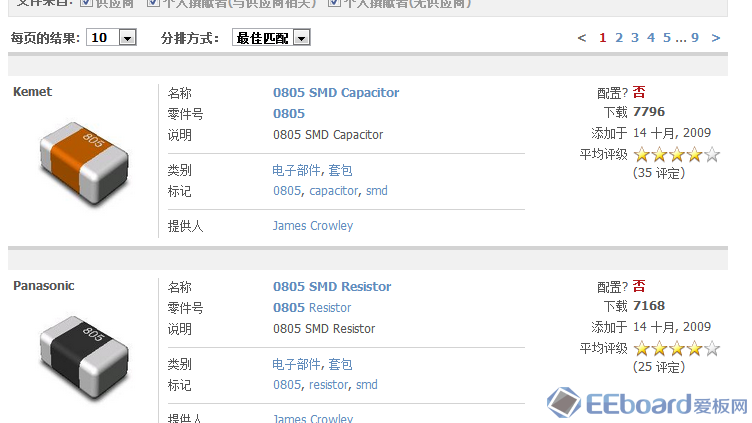
点击元件的名字 既可以下载
Altium Designer 支持*.step.格式的文件 ,我们在这里选择.step的文件。然后点击下载即可。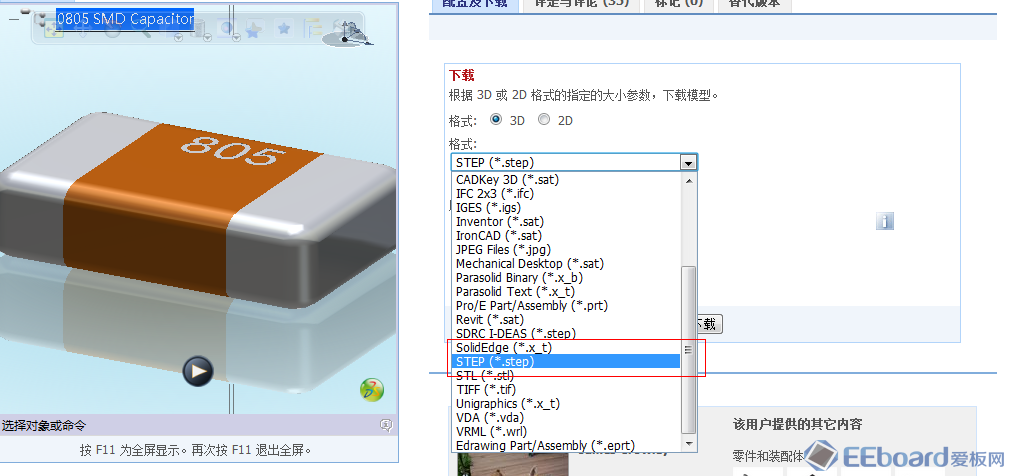
下载好之后打开Altium Designer 软件 打开0805的封装库。如图: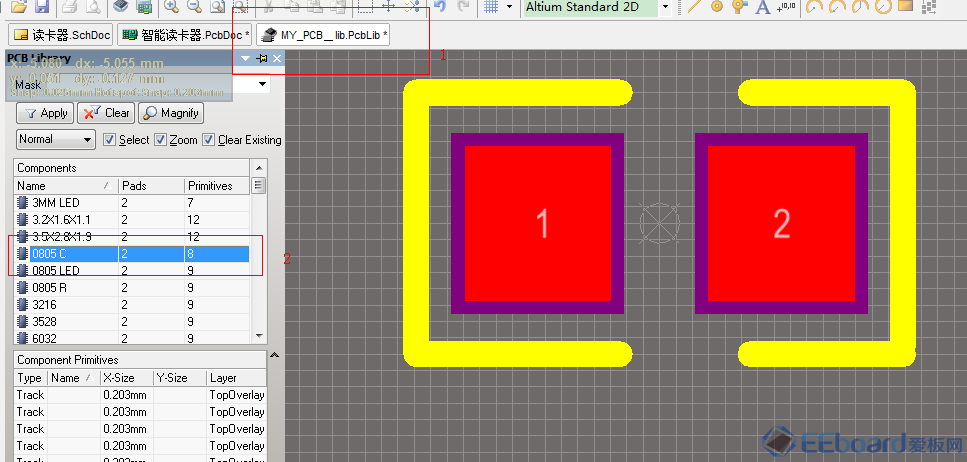
(注意一定要打开封装库,这样才可以编辑库中的封装。。)
点击菜单栏中的place 在下面找到3D Body 选项、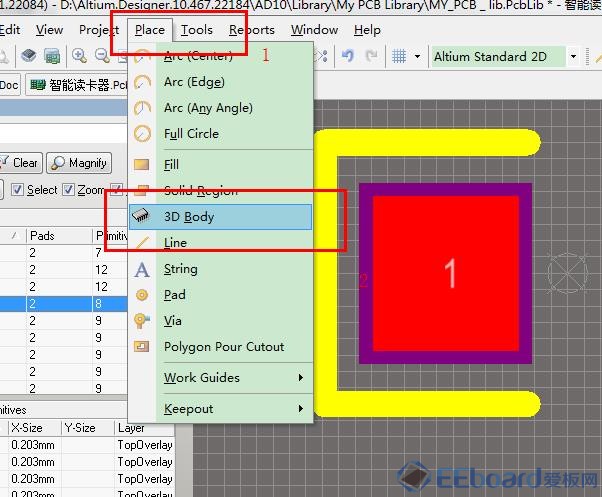
选择 Generic STEP Model 如图中1.然后点击Embed STEPModel 导入0805封装电容的3D模型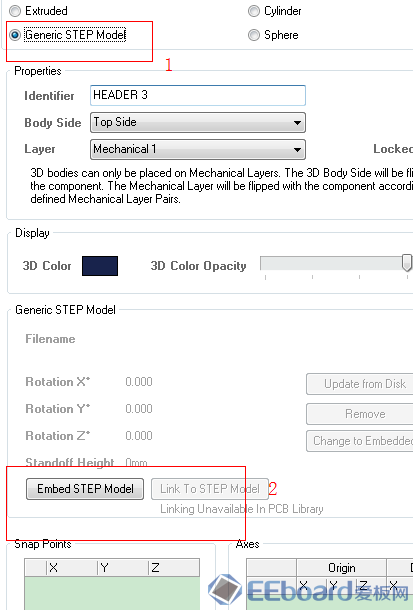
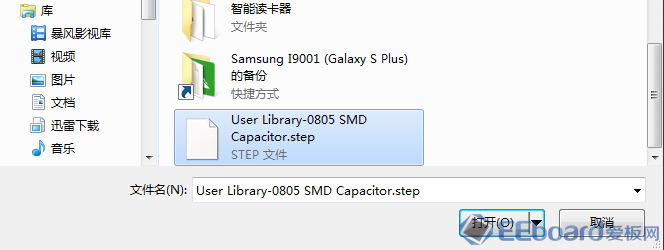
之后鼠标上会出现一个粉红色的框,这个就是3D模型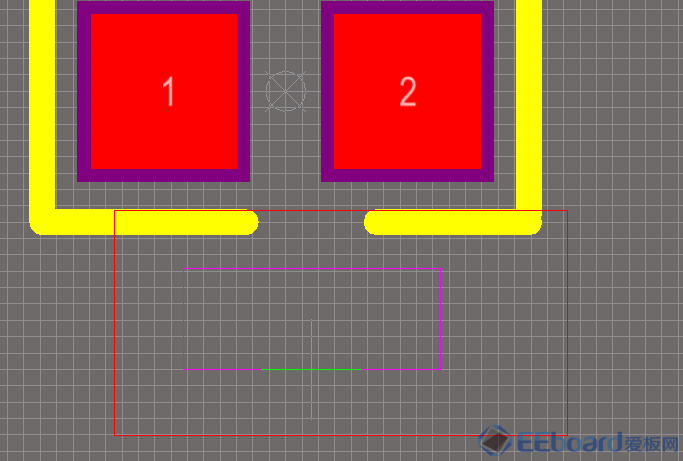
拖动放在0805的封装上面。选择3D视图查看方式 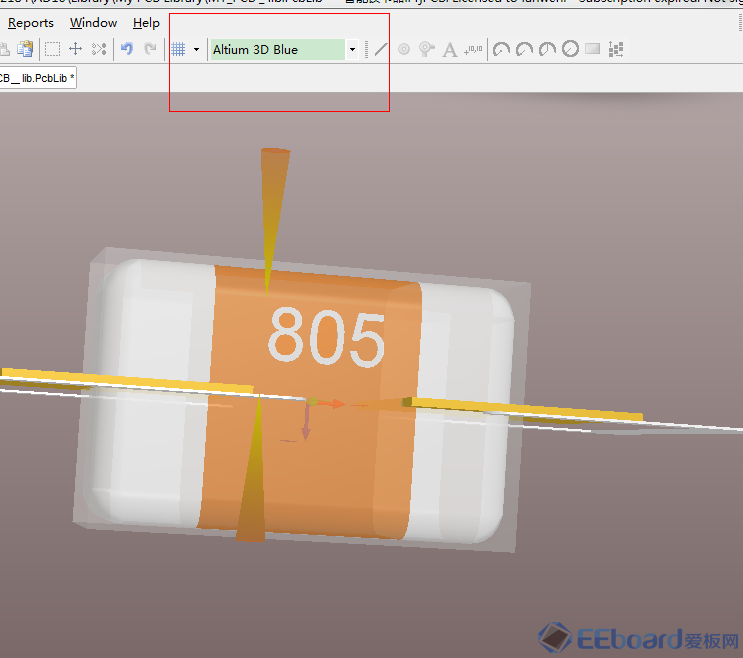
这时发现3D模型的位置不对,我们可以双击3D模型 在弹出的菜单中选择 X Y Z 三个方向旋转的角度 ,以及 3D模型和 焊盘的高度 。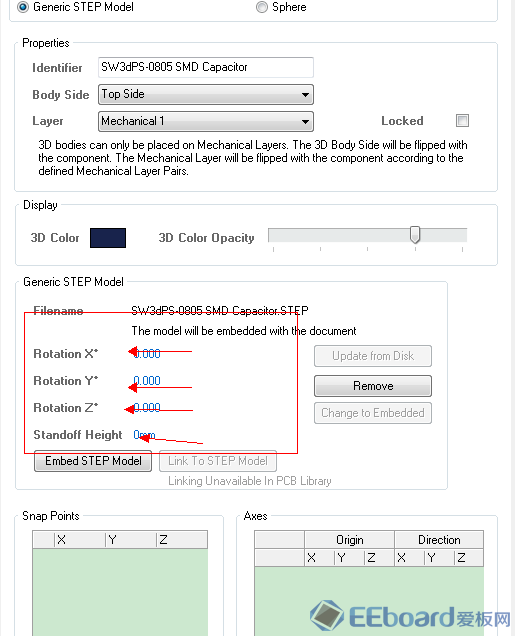
调整好的3D视图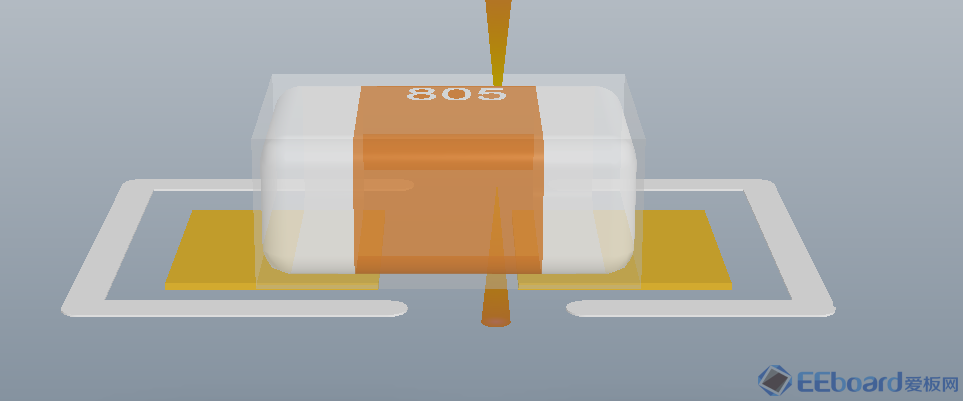
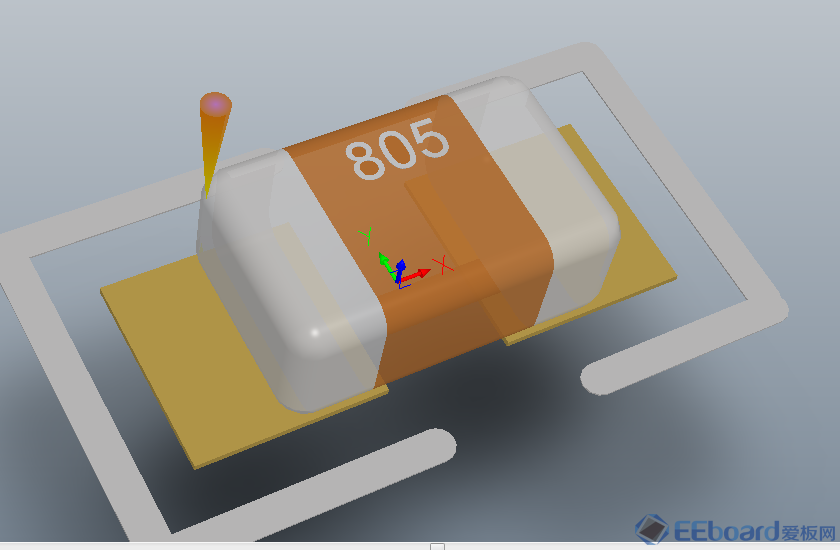
调整好之后在2D的模式下可以看到0805的封装中间多了一个粉红色的因缘部分 ,这个就是3D模型 ,保存大功告成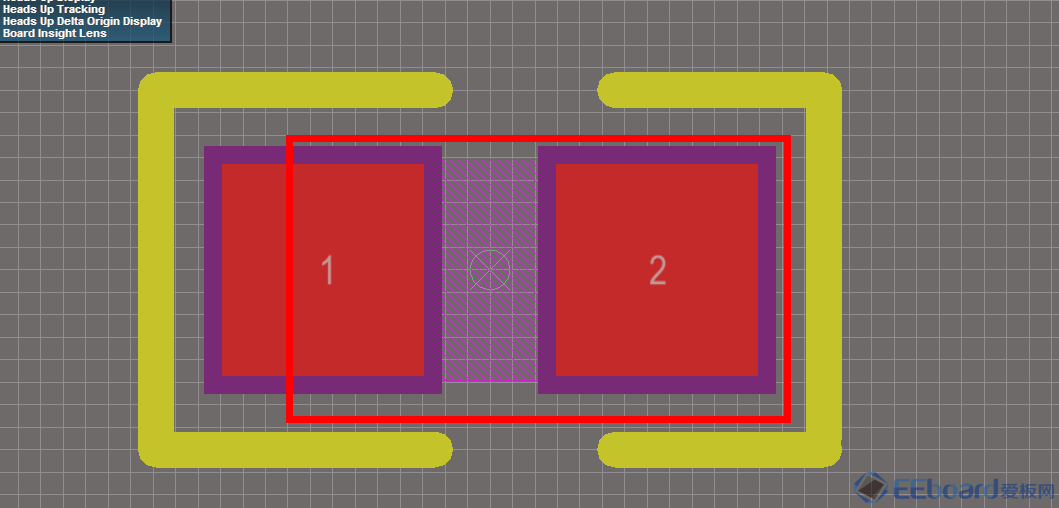 ,
,
,然后将带有3D模型的封装 添加到原理图中 在PCB中就可以看见3D模型了 哈哈
按住shift + 鼠标右键可以360度查看3D模型
暗转Ctrl + 鼠标左键可以放大仿小3D图形
可以双击3D模型更改3D模型的位置,也可以通过鼠标拖 但是Z轴没办法
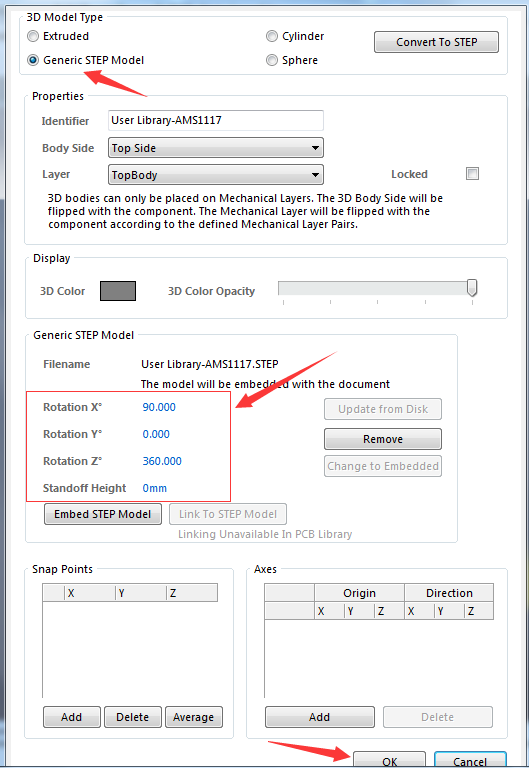
是不是很漂亮啊 ,想学Altium Designer 的抓紧啊 ,付Altium Designer的教程